excel中自定義填充數據的基礎步驟 excel自定義填充序列,【excel助手】今天為大家分享一篇干貨知識,如何設置excel自定義填充序列,今天的分享角度是從工作中常用的角度談的,正如標題提到的“excel中自定義填充數據的基礎步驟 excel自定義填充序列”快跟著小編來看看這一干貨文章吧!
excel可以自動填充相同的數據和有規律的數據,當然在excel中我們還可以自定填充數據,如一等差序列、等比序列或者以日期的類型進行填充等,下面就來詳細的了解下excel中自定義填充數據的基礎步驟吧。
1、打開一個excel空白工作表,在A1單元格輸入數據1,然后選中這個單元格,單擊開始選項卡下的編輯組中的填充下拉按鈕,在彈出的下拉面板中選擇系列選項,如圖1所示。
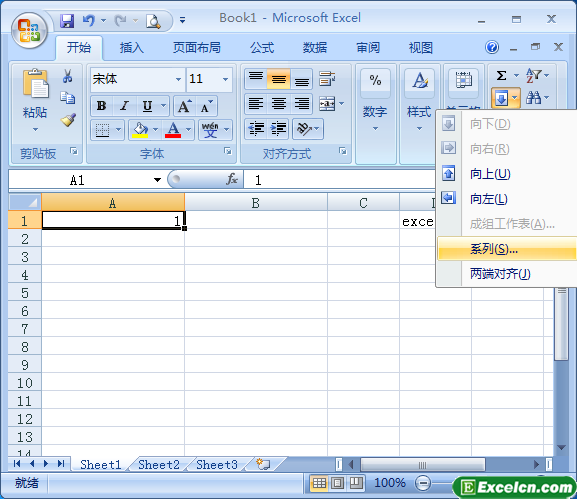
圖1
2、在彈出的序列對話框,在序列產生在選項區中選中列單擊按鈕,在類型選項區中選中等差序列單選按鈕,在步長值文本框中輸入3,在終止值文本框中輸入15,設置完成后,點擊確定按鈕,如圖2所示。
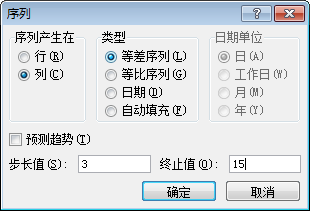
圖2
3、返回到excel工作表中,我們就可以看到,A1:A5單元格區域中自動填充了數據,如圖3所示。
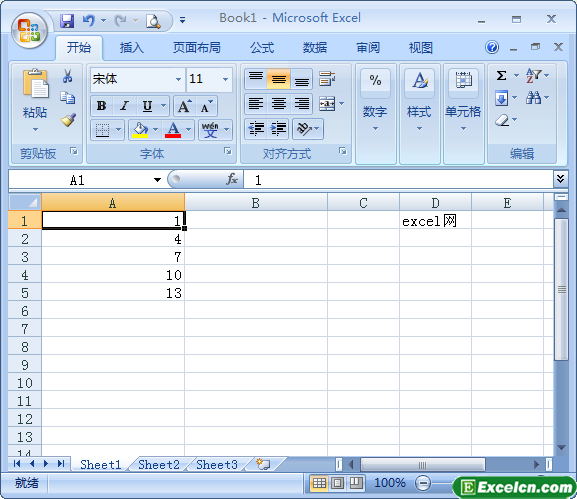
圖3
根據上面的3個步驟,我們基本上了解了在excel中自定義填充數據的方法,這點可能大家用的不是很多,但是大家只要了解學習了這個步驟以后在生活和工作中如果用到就不用再去查找了。
以上就是excel中自定義填充數據的基礎步驟 excel自定義填充序列全部內容了,希望大家看完有所啟發,對自己的工作生活有所幫助,想要了解更多跟excel中自定義填充數據的基礎步驟 excel自定義填充序列請關注我們文章營銷官網!
推薦閱讀
在Excel2007中定義填充序列的類型 excel自定義填充序列 | 文軍營銷步驟1 選擇連續的單元格區域,并在第一個單元格中輸入2,然后單擊開始功能選項,再單擊編輯功能組中的填充工具按鈕,在其下拉列表中單擊選擇系列命令,如圖1所示,以打開序列對話框。 圖1 步驟2 在類型區域中單擊選擇等差序列單選項,然后單擊步長值文本框,并輸入步長值,最后單擊確定按鈕,如圖2所示,結果如圖3所示。 圖2...excel序列選項自動填充單元格 excel單元格序列填充 | 文軍營銷4、選擇單元格 D4, 單元格被選中后將會打開一個信息框,顯示填充序列信息,這里選擇【手機】選項,內容手機即可自動填充到單元格 D4 中, 使用同樣的方法向單元格區域D5:D54中填充通訊設備。 圖3 5、在 通訊費用報銷 工作表中選擇 崗位類別 列所在的單元格區域 F4:F54,切換到【數據】選項卡,在【數據工具】組...excel自動填充功能輸入數據 excel表自動填充數據 | 文軍營銷一、填充相同的excel數據 打開一個excel表格,在第一行輸入excel網,然后我們將鼠標指針移動到單元格右下角,此時鼠標指針呈十字形狀,然后向下拖動,即可填充相同的數據了,如圖1、圖2所示。 圖1 圖2 二、填充有規律的數據 分別在第二列的第一行和第二行輸入1、2,然后把選中剛才輸入的1、2,將鼠標移動的第二行單...?Excel在數據分析中的應用指南 | 文軍營銷定義行、列和值:將字段拖放到適當的區域,定義數據透視表的行、列和值。可以根據需要對值進行聚合和計算。 過濾和排序:通過在數據透視表中設置過濾器和排序,對數據進行更細致的分析和展示。 Excel作為一款功能強大的電子表格軟件,提供了廣泛的數據分析工具和功能。通過數據導入與準備、數據清洗與預處理、數據可視化與圖...自定義excel條件序列 excel自定義序列 | 文軍營銷10、自定義序列自動完成輸入。 通過自定義excel條件序列我們還可以設置更多的常用填充數據,以后我們就不用每次都依次重復的輸入我們需要的數據了,這樣將提高我們的工作效率。 以上就是自定義excel條件序列 excel自定義序列全部內容了,希望大家看完有所啟發,對自己的工作生活有所幫助,想要了解更多跟自定義excel條件序列 ex...利用excel提供的自動填充功能 excel快速填充功能 | 文軍營銷我們在做一些銷售工作,或者計算流水賬的時候,一般首列都會選擇輸入日期,我們不用一個一個的輸入,利用excel提供的自動填充功能我們就可以快速的完成輸入,操作步驟如下: 1、在單元格 A4 中輸入2006/1/3。 2、按下Enter鍵后數據自動變成時間形式:2006-1-3。


![]()
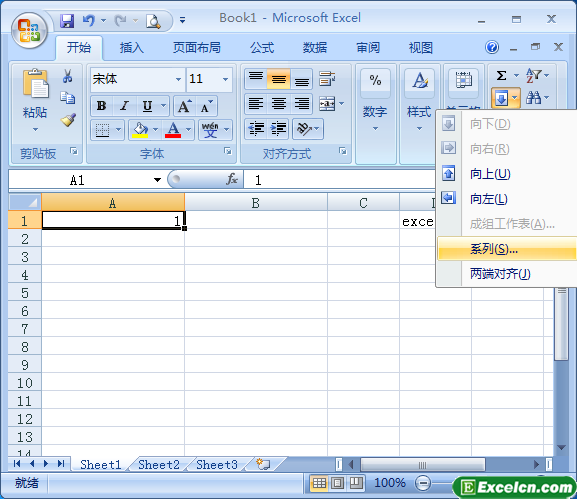
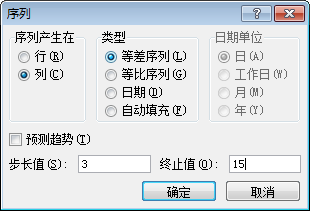
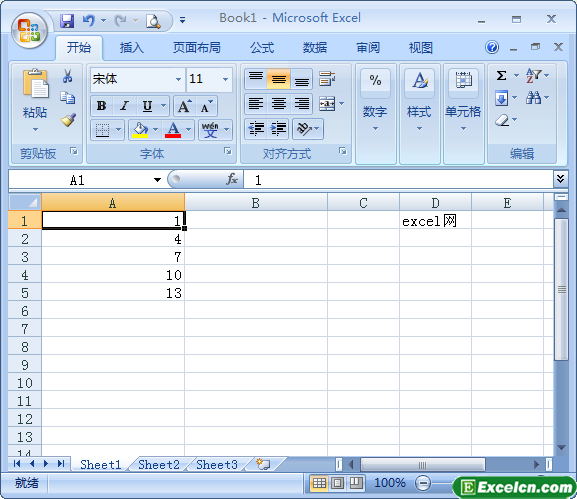
 400-685-0732(7x24小時)
400-685-0732(7x24小時) 關注文軍
關注文軍

